*この記事は、アフィリエイト広告を利用しています。
ワイモバイルオンラインでiPhone機種変更、自分でスムーズに出来る手順を解説

- ワイモバイルオンラインの機種変で準備するもの
- ワイモバイルオンラインでiPhone機種変する手順と方法(実際にやってみた)
- ワイモバイルオンライン機種変での3つの注意点
- ワイモバイルオンラインで出来ること・出来ないこと
ブログ運営者のポチ(@sunrise_033)です。
この記事では、ワイモバイルオンラインでiphone 第3世代(SE3)の機種変更を自分でやってみたので手順とを分かりやすく解説していきます。
この記事を読めば、ワイモバイルオンラインからの自分でできる機種変の流れや準備するもの、注意点がわかりますよ。
手順をすぐに知りたい方は→こちら

- お得に暮らし、コツコツ副収入で心豊かに。あなたをそっと応援するブログを運営
- お得な節約、コツコツ投資、ブログ収益化の3つが主軸コンセプト
- 月間54,000PV/収益5桁達成中
- フード・グルメブログも別サイトで運営中
ワイモバイルオンラインで機種変する方が「お得」に端末をゲットできる?
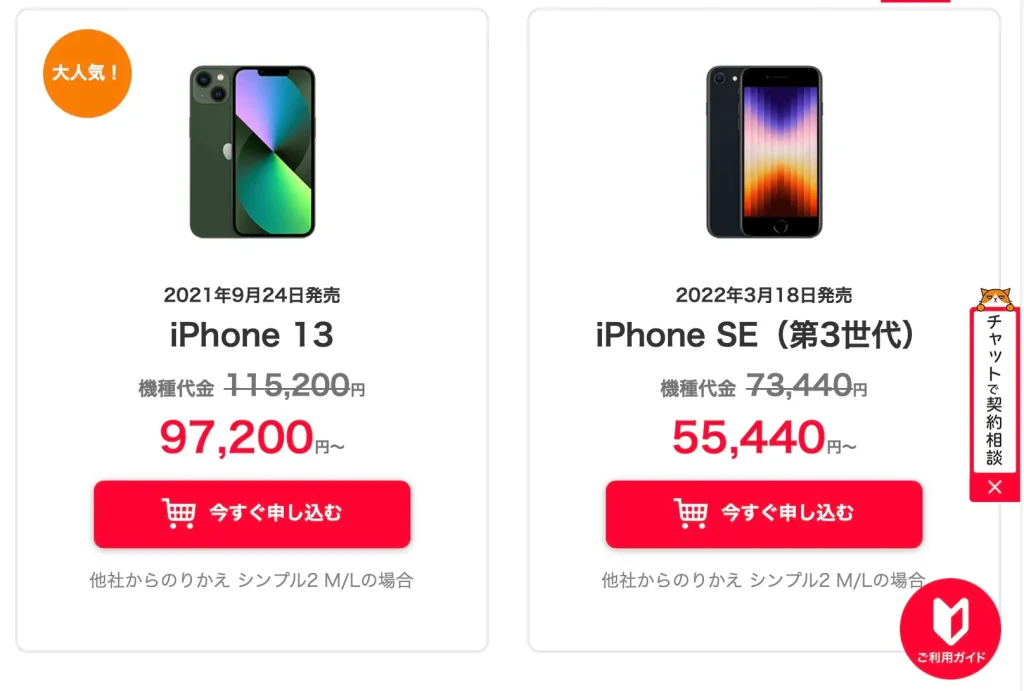
ワイモバイルオンラインストアでの機種変更の利点はスマホで全て完結できることです。
- 事務手数料0円
- 送料無料
- 待ち時間0分
- 24時間いつでも申し込み可能
店頭で契約時に発生する「待ち時間がない」ことや事務手数料(税込3,300円)がかからないのは、時短と節約の面からもメリットと言えます。
 うさぎ
うさぎワイモバイルオンラインで機種変する方がお得に端末をゲットできる?
-150x150.png) ポチ
ポチワイモバイルオンラインで機種変更すると、契約内容によっては端末料金から割引されます。
ワイモバイルを含む通信キャリアは、そのブランドごとに端末料金が違います。
2024年時点の各キャリアのiPhoneSE3料金一覧
- Apple 62,800円〜
- ドコモ 73,370円〜
- au 70,935円〜
- ソフトバンク 73,440円〜
- 楽天モバイル 64,000円〜
- UQモバイル 70,935円〜
- ワイモバイル 73,440円〜
iPhoneの場合、基本的に端末料金はAppleで売られているSIMフリー端末よりも高く設定されています。
ちなみにキャリアで最安値は楽天モバイルであり、ついでau(UQモバイル)、ドコモ=ソフトバンク(ワイモバイル)となります。
ワイモバイルオンラインで機種変更すると、端末料金から割引になります。
2024年時点のiPhoneSE3(64GB)割引額一覧
| 端末料金 | 割引 | |
|---|---|---|
| 新規購入/他社からの乗り換え(シンプル2M、L) | 55,440円 | -18,000円 |
| 新規購入/他社からの乗り換え(シンプル2S) | 59,040円 | -14,400円 |
| 機種変更 | 69120円 | -4,320円 |
| ソフトバンク/LINEMOからの切り替え | 73,440円 | 0円 |
ワイモバイルオンラインでは、最大で-18,000円の割引になります。
機種変更なら4,320円の割引が適応されるので、お得に端末をゲット出来ますね。
オンラインストア割引でお得に端末ゲット!
ワイモバイルオンラインで機種変をする前に、用意するものをチェック!
- 使用しているスマホ
- 「My Y!mobile」アカウント
- Wi-Fi環境
- 30分程度の作業時間
ワイモバイルオンラインは機種変するためには、スマホかパソコン環境で「My Y!mobile」アカウントから申し込みをします。
契約は基本、本人確認できる身分証が必要ですが、「My Y!mobile」からの申し込みはこれらが不要になります。
機種変する前のスマホは当然必要ですが、途切れないWi-Fi環境が必要になります。
一番良いのはキャリア5G(4G)です。これなら2段階認証なく「My Y!mobile」にアクセス出来るのでスムーズです。
また、作業時間は慣れている人なら10分程度で簡単なのですが、不慣れな場合は調べながら実行する場合もあるので30分程度の時間が確保できれば良いでしょう。
申し込みは時間が経過しすぎたり、途中で電波が途切れるとシステムエラーになることがあるので時間がある時に行うのをおすすめします。
ワイモバイルでiphone SE3に機種変更、自分でやってみた手順を分かりやすく解説
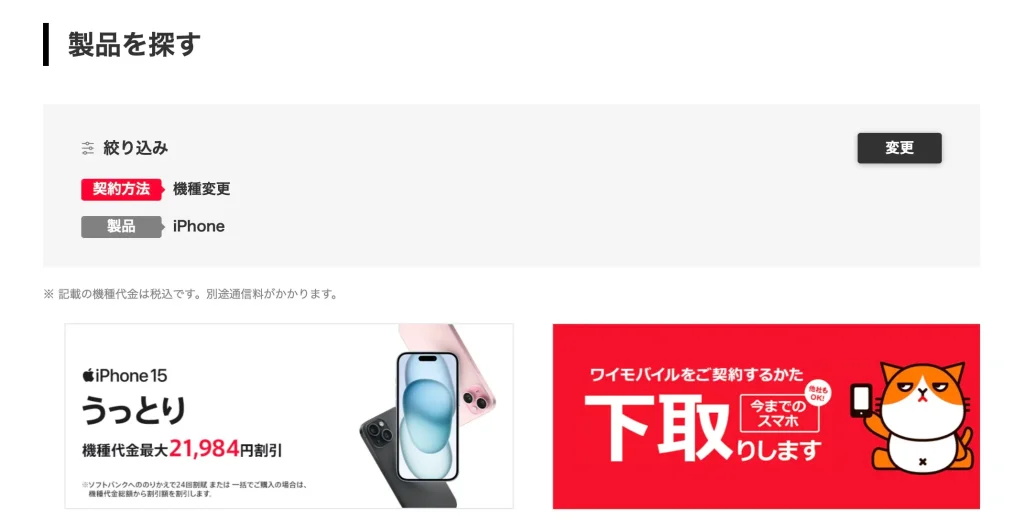
では、さっそくワイモバイルオンラインでiPhone第3世代(SE3)に機種変してみたので、手順をわかりやすく解説します。
今回は、4年使い続けてきたiPhoneSE(第2世代)から後継端末であるiPhoneSE(第3世代)です。
なぜiPhoneSE(第3世代)にしたかというと、2024年の夏時点でワイモバイルで購入できるiPhone端末ではコスパが高いと感じたからです。
単純に価格が安いのに加えてCPUも「A15チップ」で同じくワイモバイルで購入できるiPhone13と同じ仕様になっています。
カメラ性能とバッテリー容量はiPhone13には及ばないですが、個人的には妥協できるのでOKでした。
-150x150.png) ポチ
ポチそれでは、手順を見ていきましょう。
「ワイモバイルオンラインストア」からの手順
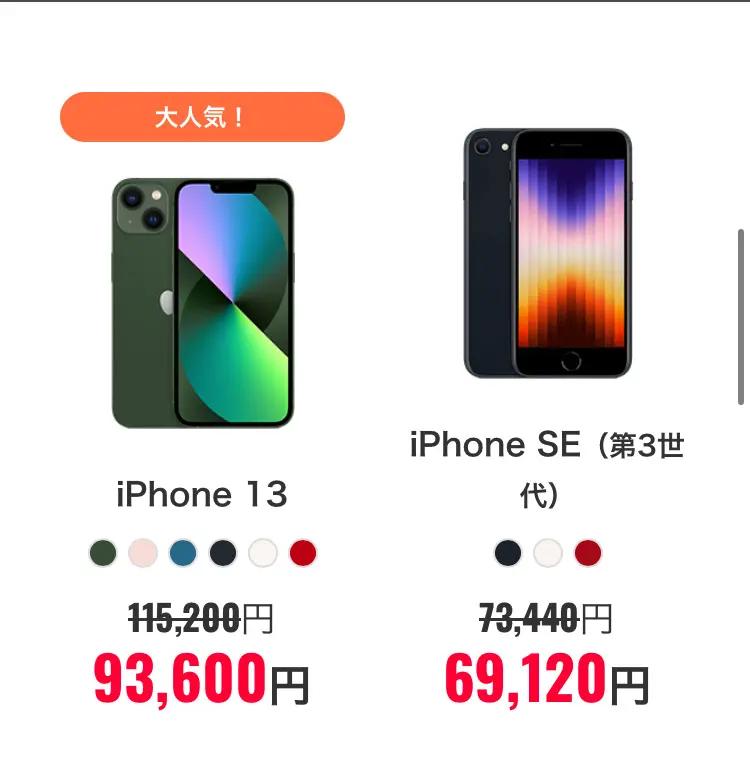
ワイモバイルオンラインストアでの手順は下記になります。
時間は機種やプラン、オプションを事前に決めていれば10〜15分くらいで出来ますよ。
- 「ワイモバイルオンラインストア」にアクセス
- 「製品を探す」から製品を選び(今回はiPhoneSE3)→
今すぐ申し込みをクリック - カラー、容量を選択
- 手続き方法を選択(今の番号or新しい番号)
- 下スクロールして「ワイモバイル(機種変)」を選択
- 「My Y!mobile」にログイン
- ログインすると下の「契約方法」項目にすすむので「My Y!mobile」に登録されている個人情報(電話番号、氏名、住所、契約中のプラン、オプション)を確認
- 機種代金の支払い回数を選択→次へ
- 契約者の本人確認(国籍→申込内容確認へ)
- 補償サービスの有無(故障安心パックプラスB)
- 下取りプログラムの有無(機種選択、注意事項) *PayPayポイントor機種代金値引き
- 契約者情報・注意事項の確認(割賦契約の書面、上記に同意するにチェック)
申し込みを完了するで完了!
画像付き解説は下記から
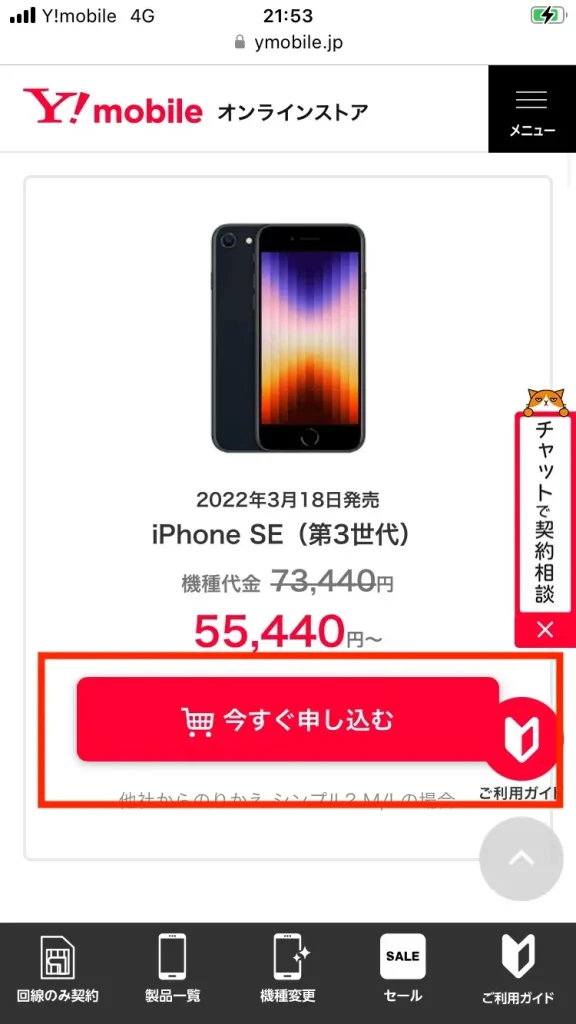
「製品を探す」から製品を選び(今回はiPhoneSE3)今すぐ申し込みをクリックします。
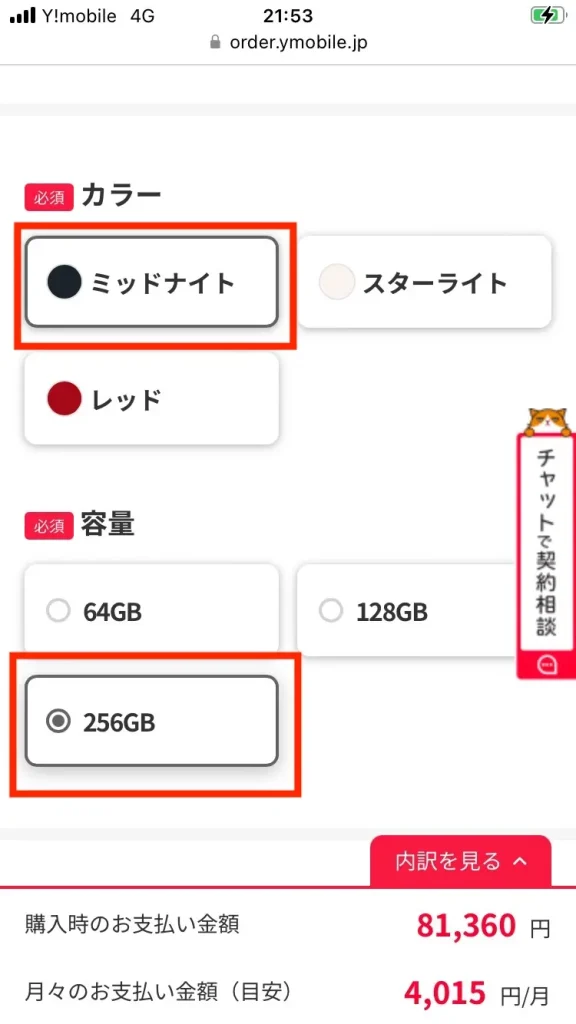
カラー、容量、補償サービスの有無(故障安心パックプラスB)を選択します。
iPhoneSE3の場合、カラーはミッドナイト・スターライト・レッドから選びます。
容量は64・128・256GBから選びます。
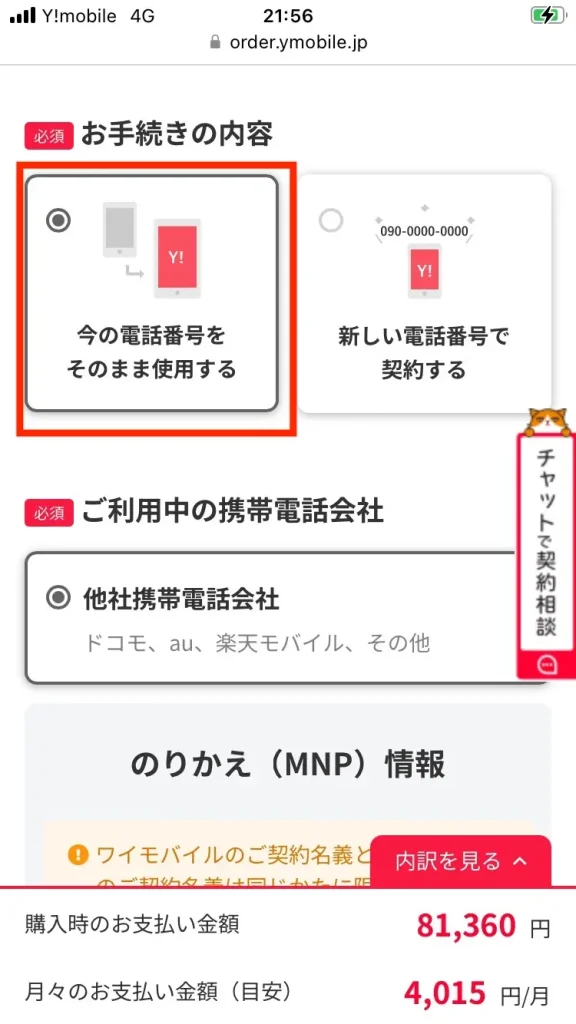
手続き方法を選択(今の番号or新しい番号)します。
機種変変更は基本、電話番号をそのまま利用するので今の電話番号をそのまま使用するを選択します。
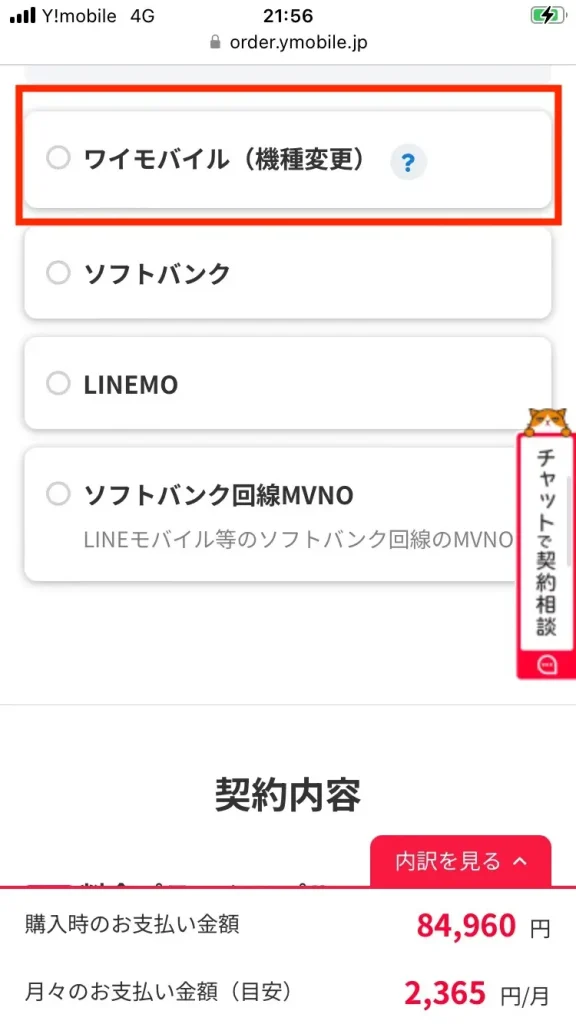
下にスクロールしてワイモバイル(機種変)を選択します。
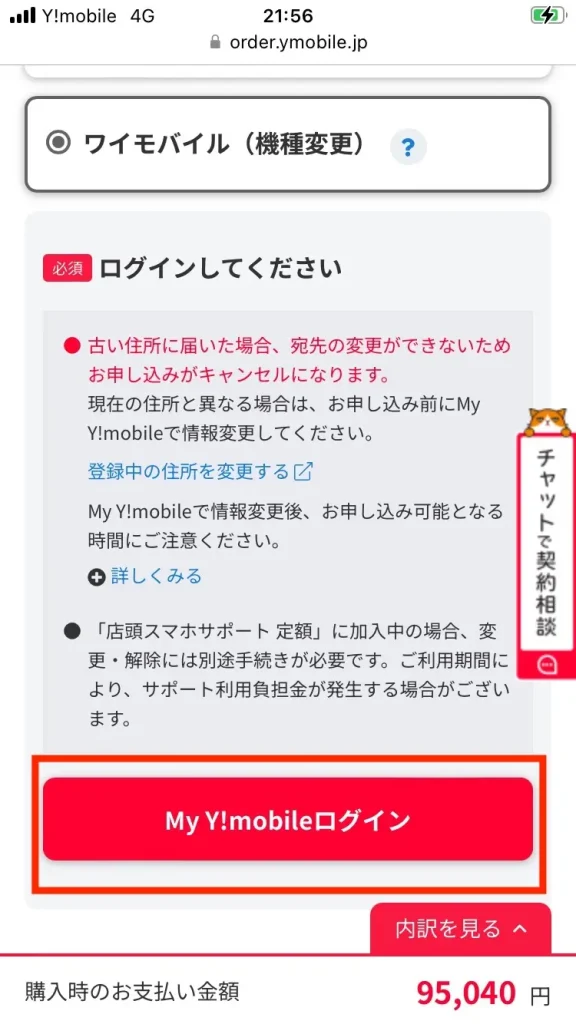
My Y!mobileにログインします。
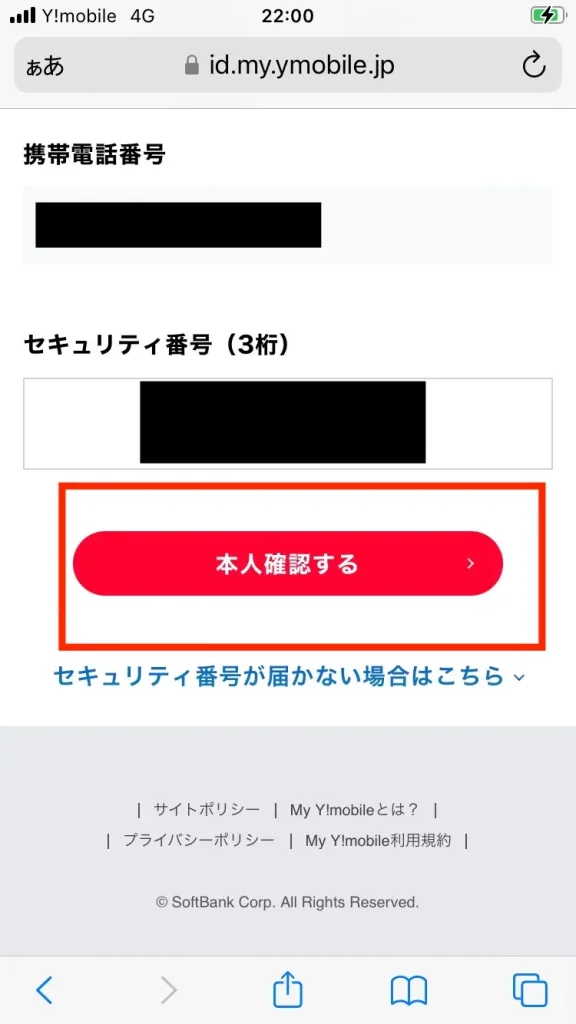
ログインには2段階認証が必要なので、使用中のスマホから2段階認証をして進んでください。
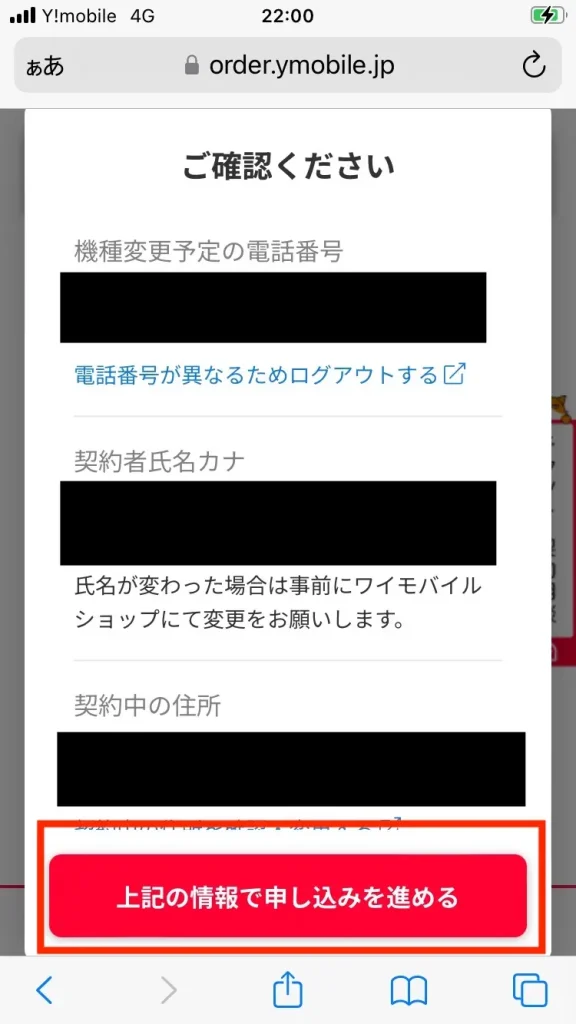
ログインすると「契約方法」項目に続けて進むので「My Y!mobile」に登録されている個人情報(電話番号、氏名、住所、契約中のプラン、オプション)を確認します。
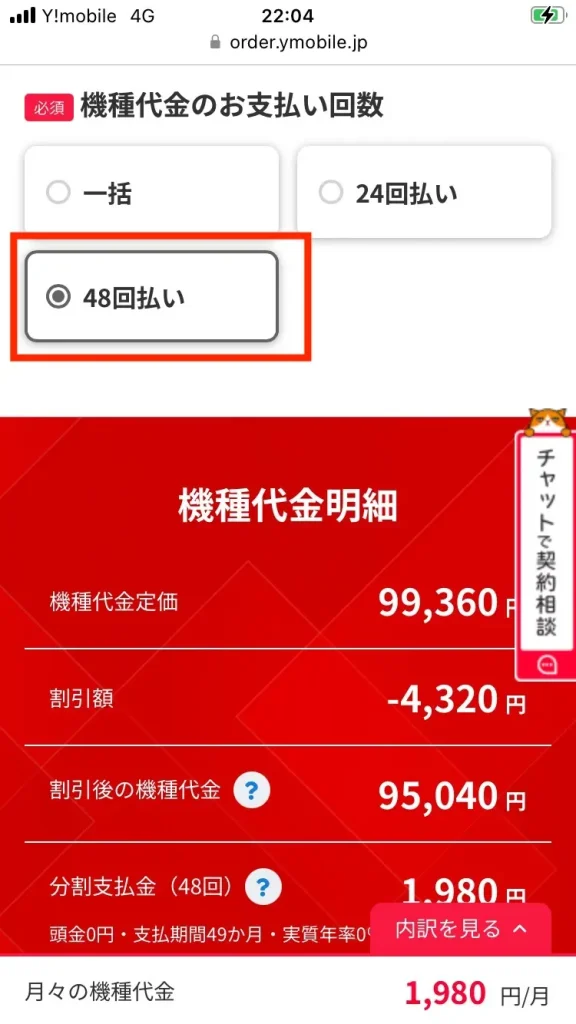
機種代金の支払い回数を選択(一括・24回・48回)→次へを選択します。
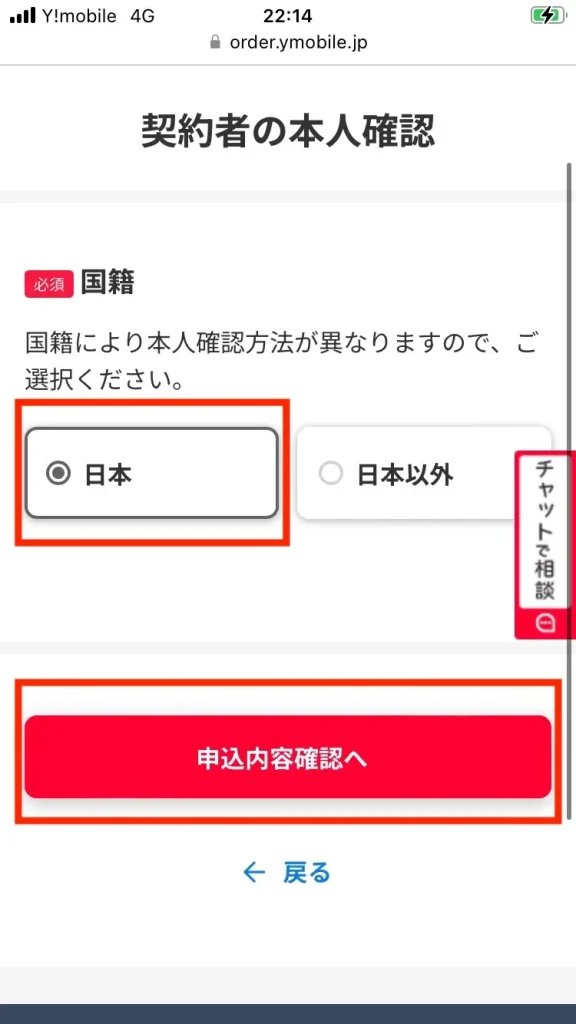
契約者の本人確認(国籍→申込内容確認へ)をします。
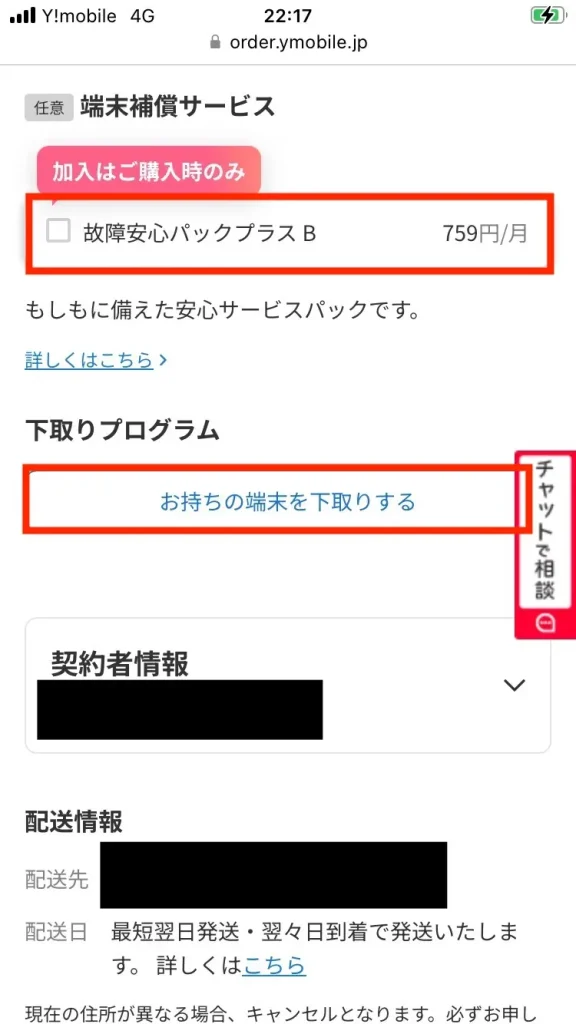
補償サービスの有無(故障安心パックプラスB)を選ぶかを選択します。こちらは任意なので特に必要ないならスルーしてOKです。
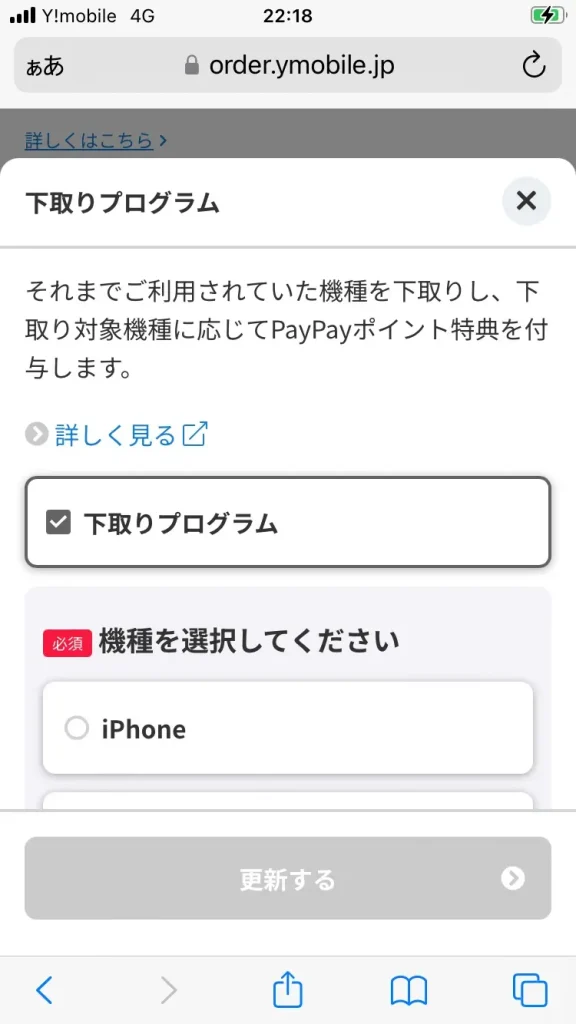
下取りプログラムの有無(機種選択、注意事項)
*PayPayポイントor機種代金値引きで受け取り方法を選ぶことができます。
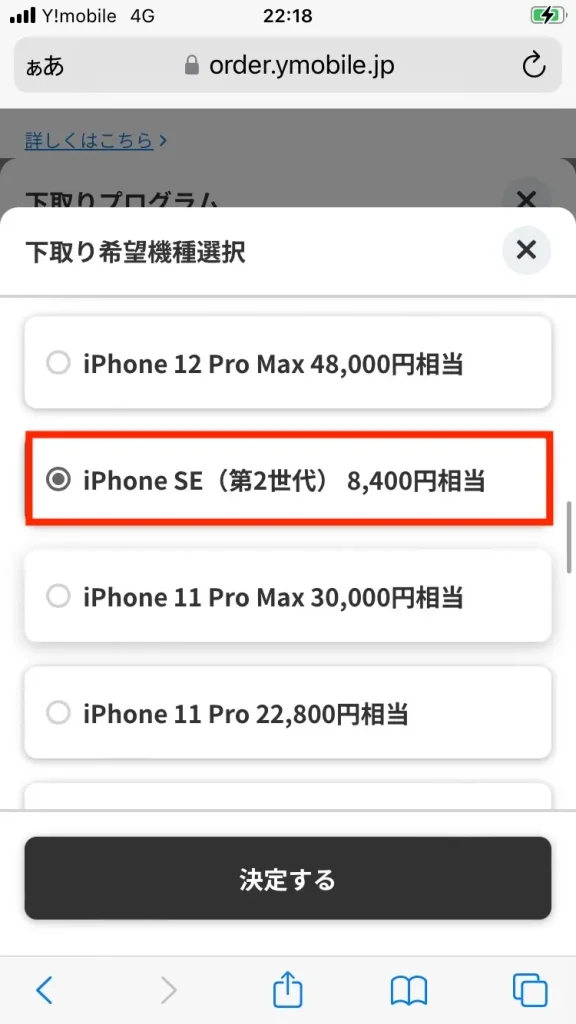
 ポチ
ポチ下取りがPayPayポイントの方が高いです。
(例:iPhoneSE2→PayPayポイントが8400円、機種代金値引きが7200円)
下取りしない場合は、この選択はスルーしてOKです。
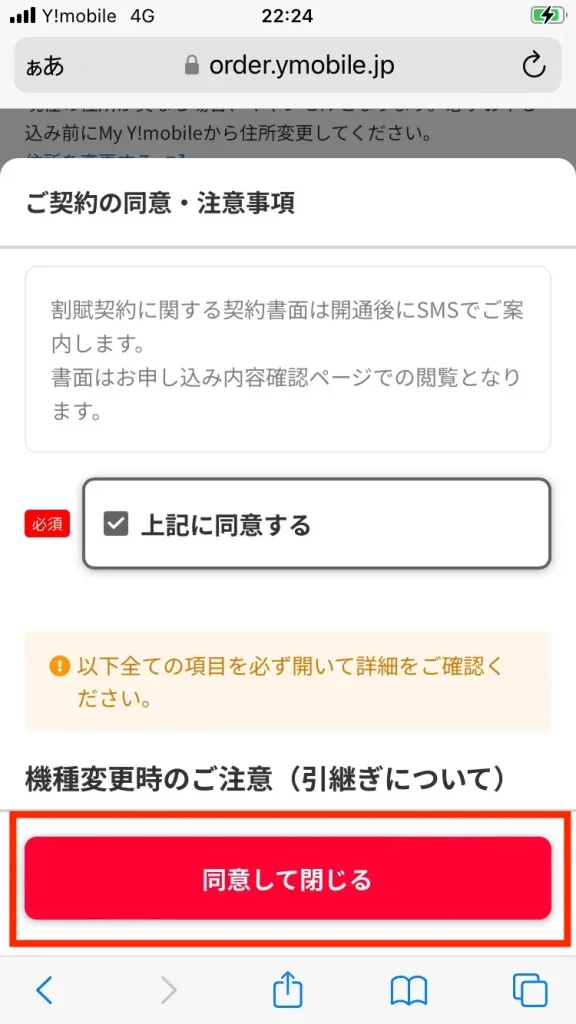
契約者情報・注意事項の確認(割賦契約の書面、上記に同意して閉じるにチェックします。)
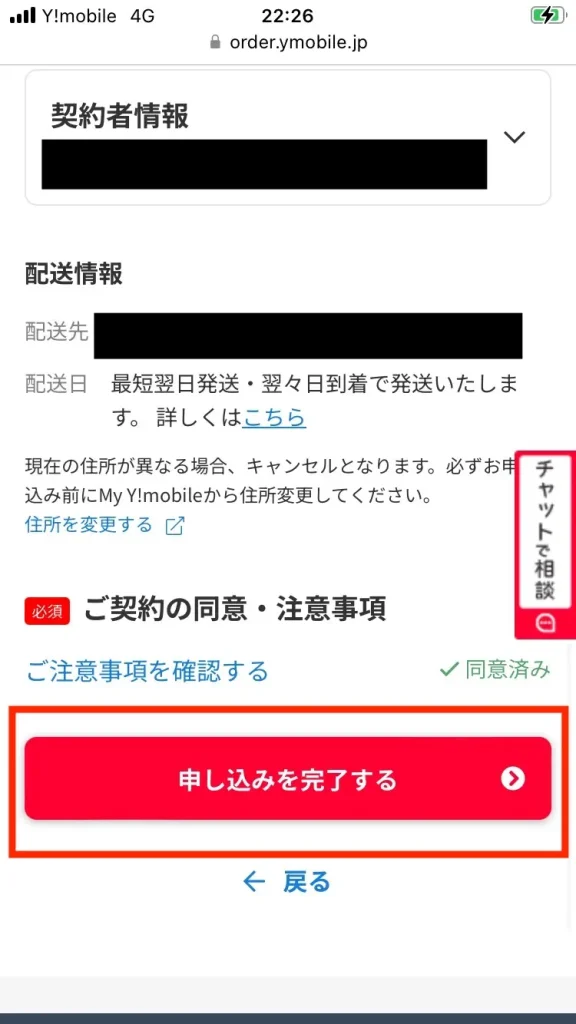
申し込みを完了するで機種変更申し込みは完了です。お疲れ様でした。
オンラインストア割引でお得に端末ゲット!
「My Y!mobile」からの手順だと、さらに早い!

さらに「My Y!mobile」アプリでは、「スマ速チェンジ」でいくつかの段階を省略して申し込みすることが出来ます。
- 「My Y!mobile」にログイン→
機種変更をクリック - 「スマ速チェンジ」画面を下スクロールし、機種を選択
- カラー、容量、支払い回数、故障安心パックの有無を選択→
この内容で申し込みを進める
↓ 矢印まで省略して進める! - 契約者の本人確認(国籍→申込内容確認へ)
- 補償サービスの有無(故障安心パックプラスB)
- 下取りプログラムの有無(機種選択、注意事項) *PayPayポイントor機種代金値引き
- 契約者情報・注意事項の確認(割賦契約の書面、上記に同意するにチェック)
申し込みを完了するで完了!
画像付き解説は下記から
「My Y!mobile」にログイン→ホーム画面を下スクロールして機種変更をクリックします。
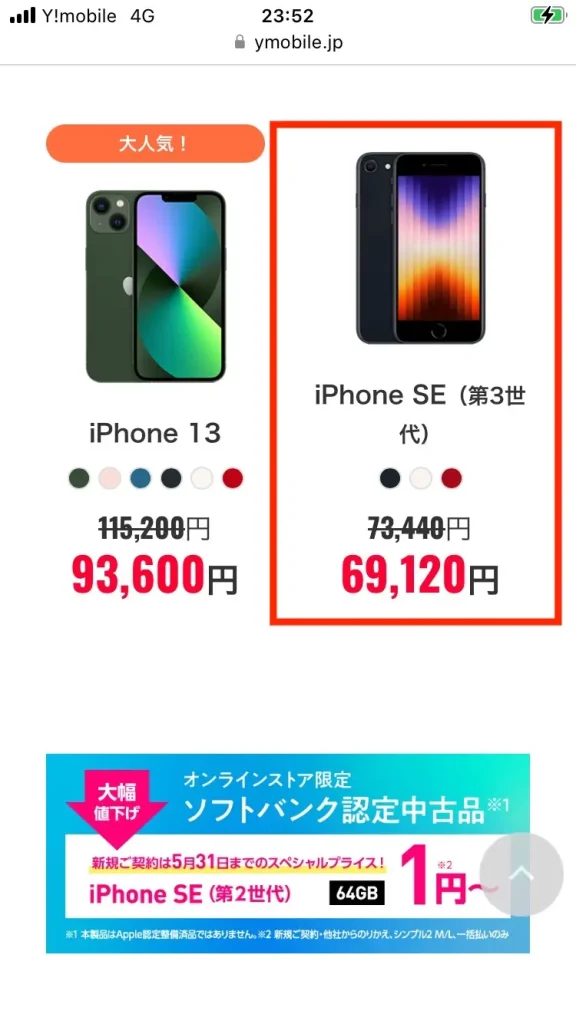
「スマ速チェンジ」画面を下スクロールし、機種を選択します。
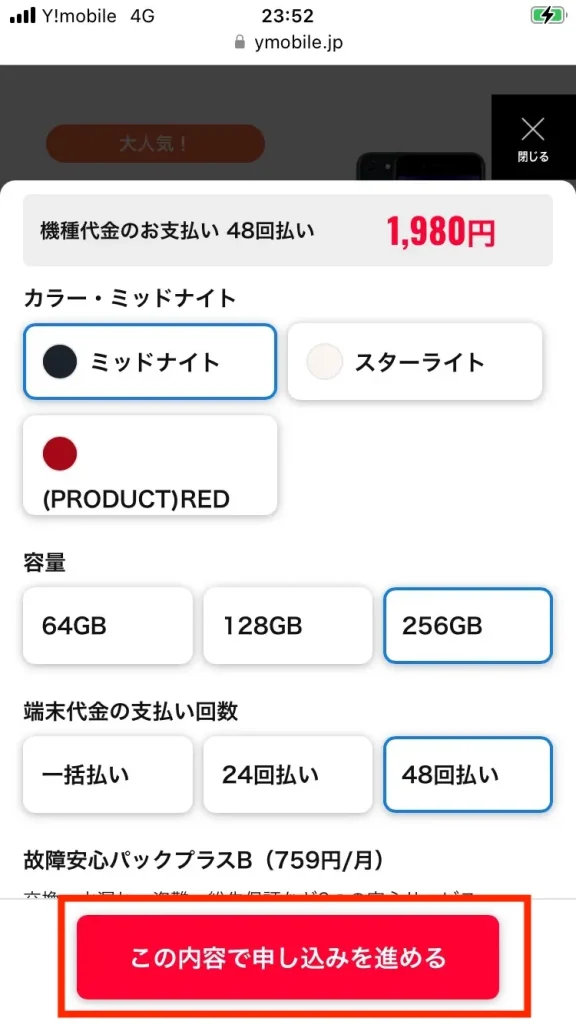
カラー、容量、支払い回数、故障安心パックの有無を選択→この内容で申し込みを進めるをクリックします。
ワイモバイル、オンラインでの機種変で2つの注意点
- 「おうち割 光セット」に加入している場合はそのまま適応される
- 機種変更でプラン変更も一緒に行う場合は、契約期間縛りのある旧プランから新プランへ変更に注意
①「おうち割 光セット」に加入している場合はそのまま適応される
旧プラン→新プランに移行する際「おうち割 光セット」を申し込んでいる場合は、そのまま適応されます。
なので、再申し込み不要です。
(気になったので、チャットサポートで確認しました。)
②機種変更でプラン変更も一緒に行う場合は、契約期間縛りのある旧プランから新プランへ変更に注意
機種変更でプラン変更も一緒に行う場合は、注意点があります。
2022年2月以降はどのプランも契約期間の縛りと違約金は撤廃されています。
しかし、以前のデータプランでは契約期間の縛りが含まれるプランがあるため、その場合は解約金が発生する場合があります。
半身-150x150.png) うさぎ
うさぎ自分のプランが解約金発生するプランなのかを確認したい。
-150x150.png) ポチ
ポチ「My Y!mobile」のチャットサポートで、今のプランが解約金かかるかを知ることができます。
また、それ以前に契約したプランで契約期間の縛りがある場合は新プランに切り変わると「契約変更」扱いになります。
その場合は新たにクレジットカード登録が必要となる場合があるので注意しましょう。
ワイモバイルオンラインで出来ること・出来ないこと
では、ワイモバイルオンラインストアで「出来ること」そして「出来ないこと」をざっくりまとめてみました。
- 新規契約
- 他社からの乗り換え
- ソフトバンクからの乗り換え
- 機種変更
各契約は、SIMカードのみもすることができます。
この場合、契約する前にSIMロック解除しているスマホ端末が必要です。
端末をワイモバイルで使えるようにするAPN設定なんかもする必要があります。
ワイモバイルのSIMカードは2種類あり、交換が必要な時(持ち込み機種変)は店頭でしか受け付けていません。
まとめ
この記事では、ワイモバイルオンラインでiphone 第3世代(SE3)の機種変更を自分でやってみたので手順とを分かりやすく解説していきました。
ワイモバイルオンラインは画面がわかりやすいので、手順にそって進めていけば比較的簡単に機種変更を申し込むことが出来ます。
体感的にも10〜15分で出来て、時間帯も問わず深夜でも申し込めるので便利だと感じています。
まとめると下記になるので、ワイモバイルオンラインで機種変を検討している人は参考にしてみてくださいね。
- 使用中の端末
- 「My Y!mobile」アカウント
- Wi-Fi環境
- 30分程度の作業時間
実際に機種変した手順
- 「ワイモバイルオンラインストア」にアクセス
- 「製品を探す」から製品を選び(今回はiPhoneSE3)、今すぐ申し込み
- カラー、容量、補償サービスの有無(故障安心パックプラスB)を選択
- 手続き方法を選択(今の番号or新しい番号)
- したにスクロールして「ワイモバイル(機種変)」を選択
- 「My Y!mobile」にログイン
- ログインすると下の「契約方法」項目にすすむので「My Y!mobile」に登録されている個人情報(電話番号、氏名、住所、契約中のプラン、オプション)を確認
- 機種代金の支払い回数を選択→次へ
- 契約者の本人確認(国籍→申込内容確認へ)
- 補償サービスの有無(故障安心パックプラスB)
- 下取りプログラムの有無(機種選択、注意事項) *PayPayポイントor機種代金値引き
- 契約者情報・注意事項の確認(割賦契約の書面、上記に同意するにチェック)
- 申し込みを完了する画像付き解説は下記をチェック



コメント